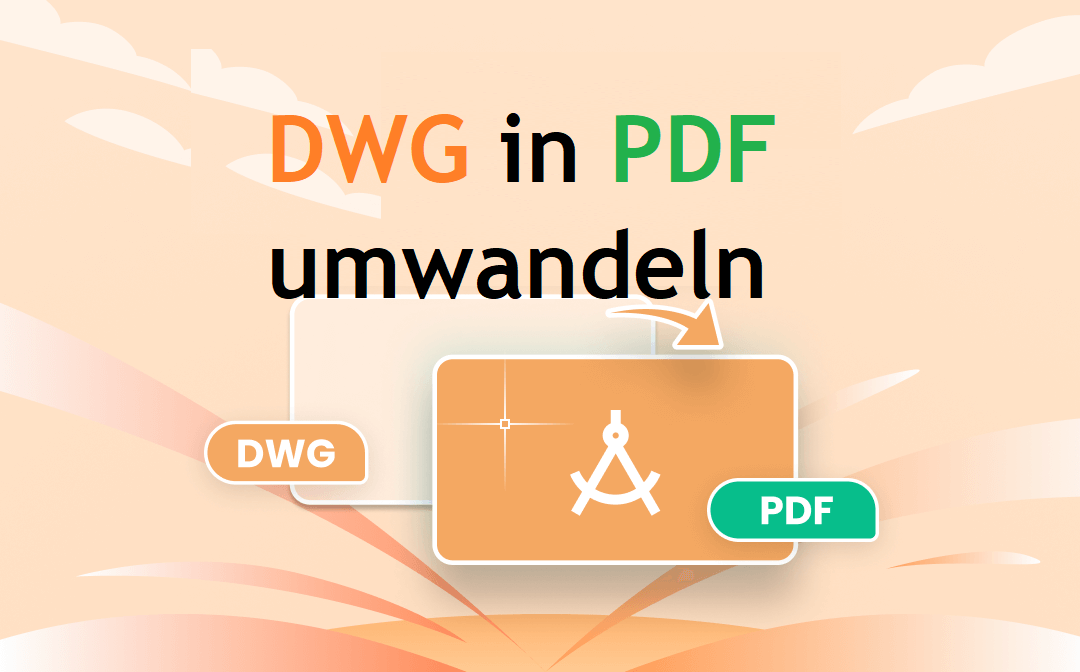
Bei der Arbeit kann es oft vorkommen, dass ein CAD-Ingenieur eine DWG-Zeichnung an Kunden oder andere Personen weitergeben muss, die nicht über die geeignete Software zum Öffnen oder Betrachten der Zeichnung verfügen. In diesem Fall ist es eine gute Alternative, dass Sie DWG in PDF umwandeln.
Da PDF auf jedem Gerät ganz gleich bleibt, ist es eine perfekte Wahl zur Teilung der DWG-Zeichnung. Aber wie kann man diese Aufgabe erledigen? Die PDF-Konverter kommen zur Rettung. Im Folgenden zeigen wir Ihnen 4 beste Tools. Lesen Sie und erfahren Sie die Details.
Was genau ist DWG?
DWG, ein proprietäres binäres Dateiformat, wird von Zeichnern und Designern häufig für CAD-Zeichnungen (Computer-Aided Design) verwendet, die Vektordaten enthalten. Das Format wurde in den 1970er Jahren entwickelt und später von Autodesk lizenziert. Einige andere Formate für CAD-Dateien sind DXF, STEP und DWF.
Eine DWG-Datei wird mit der Erweiterung .dwg gekennzeichnet und wird mit AutoCAD (der CAD-Software von Autodesk) und einigen anderen CAD-Paketen erstellt.
Im Gegensatz zu PDF-Dokumenten können CAD-Dateien nur mit einem speziellen Programm geöffnet werden. Deshalb möchten viele Leute ihre DWG Datei in PDF umwandeln, wenn sie Zeichnungen weitergeben möchten. Wenn man eine PDF-Zeichnung mit CAD-Programm möchte, muss man auch PDF-zu-CAD-Konverter benutzen.
DWG in PDF umwandeln mit einer Desktop-Anwendung
SwifDoo PDF ist eine leichter, aber leistungsstarker PDF-Konverter für Windows, iOS und Android. Es ist auch mit CAD-Zeichung kompatibel und ermöglicht Ihnen eine hochwertige Konvertierung von DWG in PDF. Beim Konvertieren werden alle Elementen in der Zeichnung wie Linien, Daten, Formen klar bewahrt, was ein präzises CAD-Design gewährleistet.
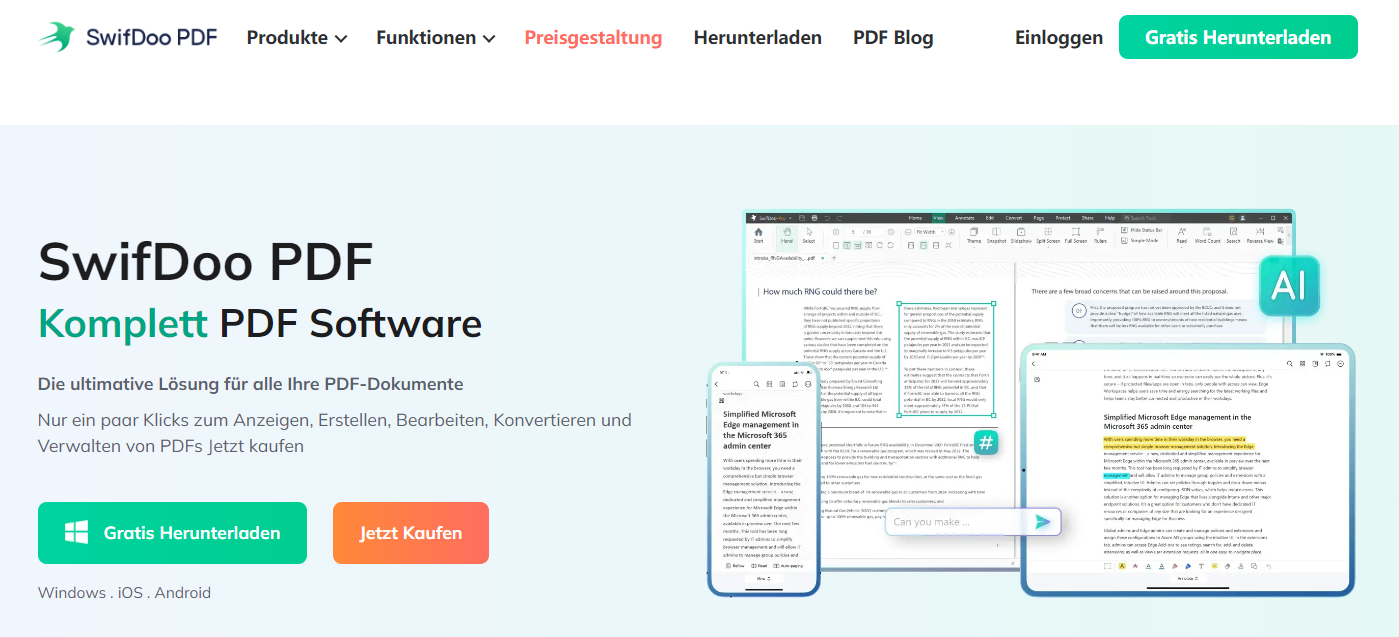
SwifDoo PDF ist auch ein ideales PDF-Messwerkzeug, wenn Sie die Objekte in einer PDF-Zeichnung messen möchten. Mit folgender Anleitung erfahren Sie, wie Sie sich unter Windows DWG in PDF umwandeln.
Schritt 1: Starten Sie die SwifDoo PDF Anwendung auf Ihrem PC und klicken Sie dann auf eine der Konvertierungs-Registerkarten, wie z.B. PDF zu Word in der Startoberfläche;
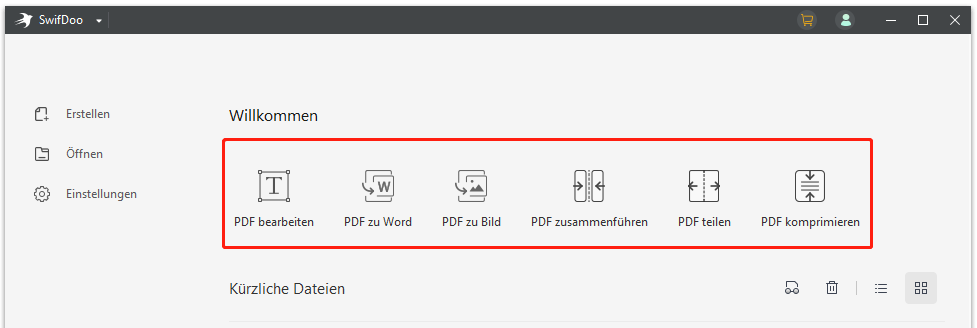
Schritt 2: Im geöffneten Fenster von SwifDoo PDF Converter klicken Sie ganz unten links auf den Link Weitere Funktionen; Wählen Sie dann den Bereich zu PDF Konvertieren. Auf einem noch neuen Fenster klicken Sie auf CAD zu PDF.
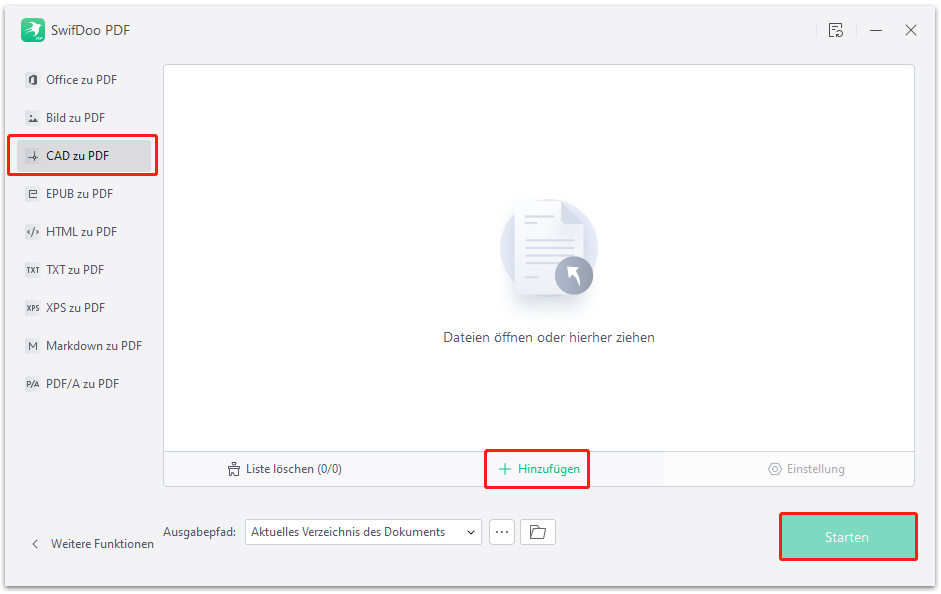
Schritt 3: Klicken Sie auf Dateien hinzufügen, um Ihre DWG-Datei zu importieren, wählen Sie einen Ausgabepfad und klicken Sie auf Start, um die DWG-Datei in eine PDF-Datei umzuwandeln.
Neben Konvertierung bietet Ihnen SwifDoo PDF noch viele praktische Funktionen. Z.B. können Sie das konvertierte PDF mit Passwort schützen, um die Sicherheit Ihrer Zeichnung zu gewährleisten.
DWG in PDF konvertieren mit Online-Tools
SwifDoo Free Online DWG in PDF Konverter
SwifDoo Free Online DWG in PDF Konverter ist eine Online-Lösung von DWG in PDF. Dieser Online-Konverter bietet genauso starke Leistung wie SwifDoo PDF Software, aber ist völlig kostenlos zu benutzen. Ohne Anmeldung oder Installation können Sie eine DWG-Zeichnung in PDF kostenlos umwandeln, ohne dass die Formatierung verloren geht.
Hier ist die Anleitung, wie Sie DWG zu PDF online konvertieren.
Schritt 1: Rufen Sie den SwifDoo Free Online DWG in PDF Konverter auf. Oder gehen Sie auf die offizielle Webseite von SwifDoo PDF und wählen Sie „Produkte“>„DWG in PDF“.
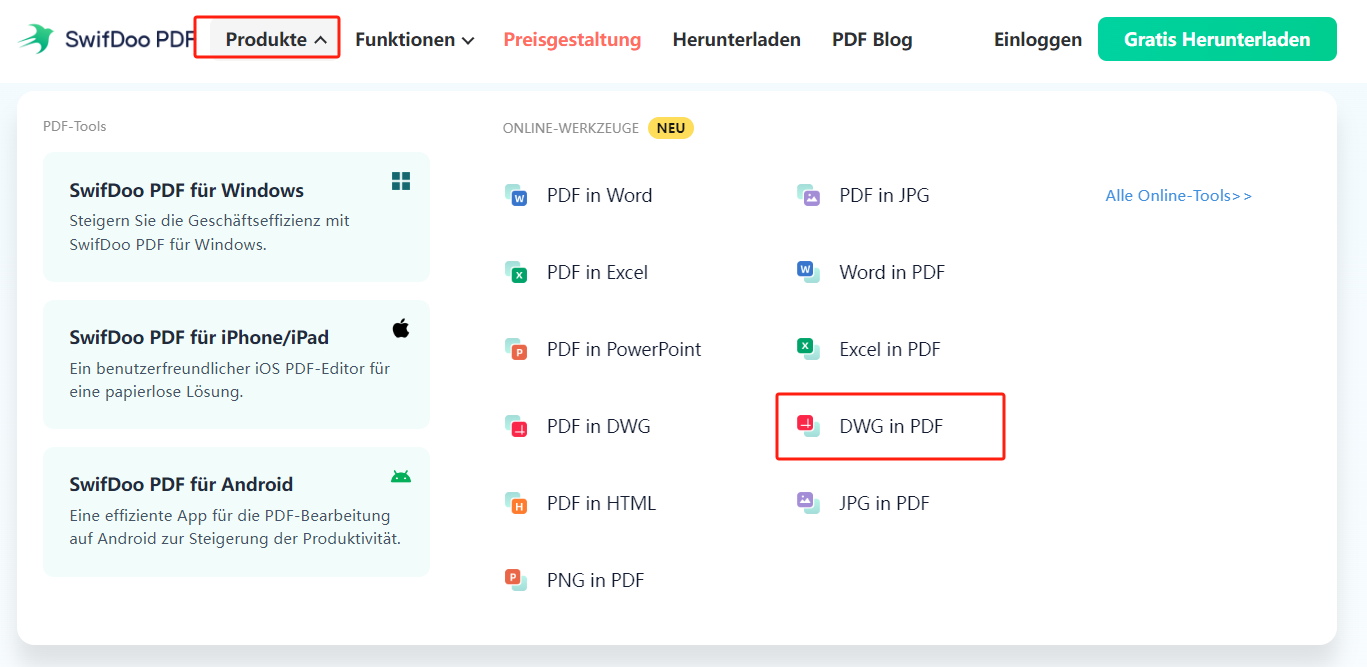
Schritt 2: Tippen Sie auf Datei auswählen, um Ihre DWG-Zeichnung hochzuladen und die Konvertierung beginnt automatisch.
SwifDoo Free Online Konverter bietet Ihnen auch Online-Lösungen für die Umwandlung von PDF in DWG. Wenn Sie eine PDF-Zeichnung von Kollegen oder Kunden erhalten, hilft Ihnen das webbasierte Programm die Zeichnung in der bearbeitbaren CAD-Zeichung wiederherzustellen.
Autodesk Viewer
Unter den kostenlosen Online-Konvertern für DWG in PDF ist Autodesk Viewer einer der besten. Sie können damit Ihre DWG Datei online öffnen und als PDF mit bester Genauigkeit speichern. Außerdem ist AutoDesk ein Viewer für die Anzeige verschiedener Arten von 2D- und 3D-Zeichnungen zur Verfügung, einschließlich AutoCAD, DWG, DXF, STEP, SolidWorks und so weiter.
Schritt 1: Greifen Sie über einen beliebigen Browser auf den kostenlosen Online-Dateibetrachter zu, melden Sie sich an und melden Sie sich bei Ihrem Konto an;
Schritt 2: Klicken Sie auf Neue Datei hochladen, um die DWG-Datei, die Sie als PDF speichern möchten, hochzuladen;
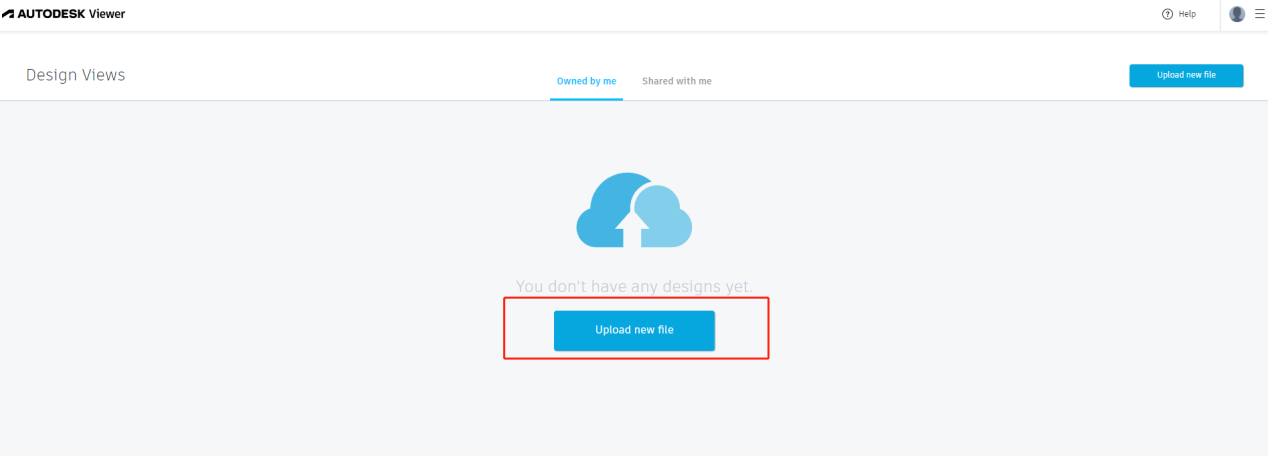
Schritt 3: Tippen Sie auf Drucken in der oberen rechten Ecke und drücken Sie auf die Schaltfläche Drucken in der rechten Leiste;
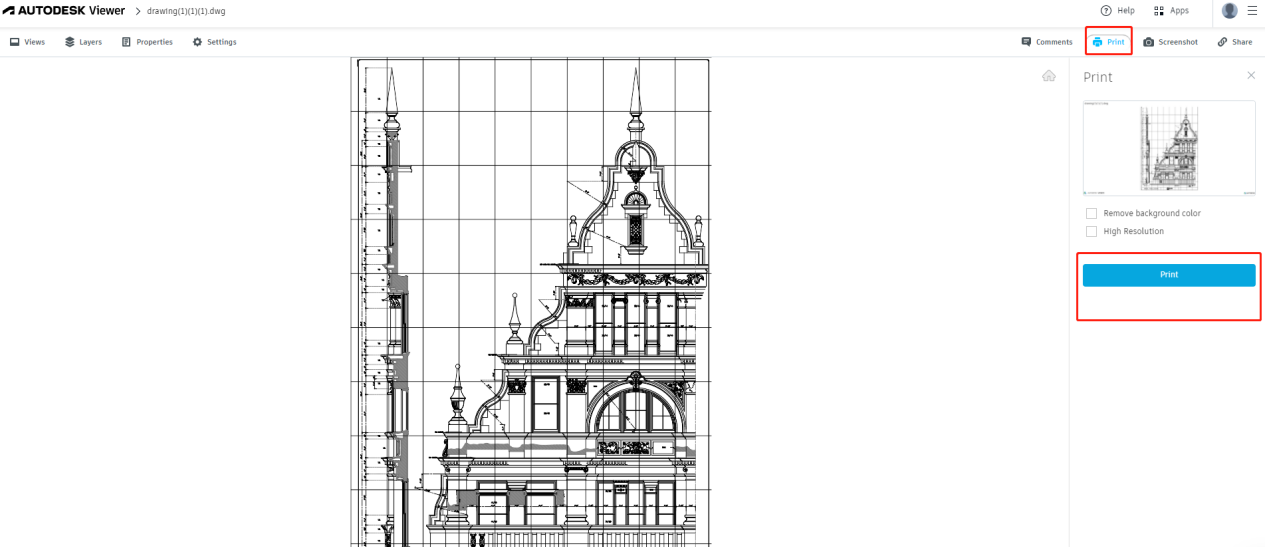
Schritt 4: Wählen Sie im Dialogfeld Drucken die Option Als PDF speichern oder Microsoft Print to PDF. Wählen Sie bei Bedarf weitere Optionen;
Schritt 5: Klicken Sie auf Speichern, um die DWG-Datei im PDF-Format zu speichern.
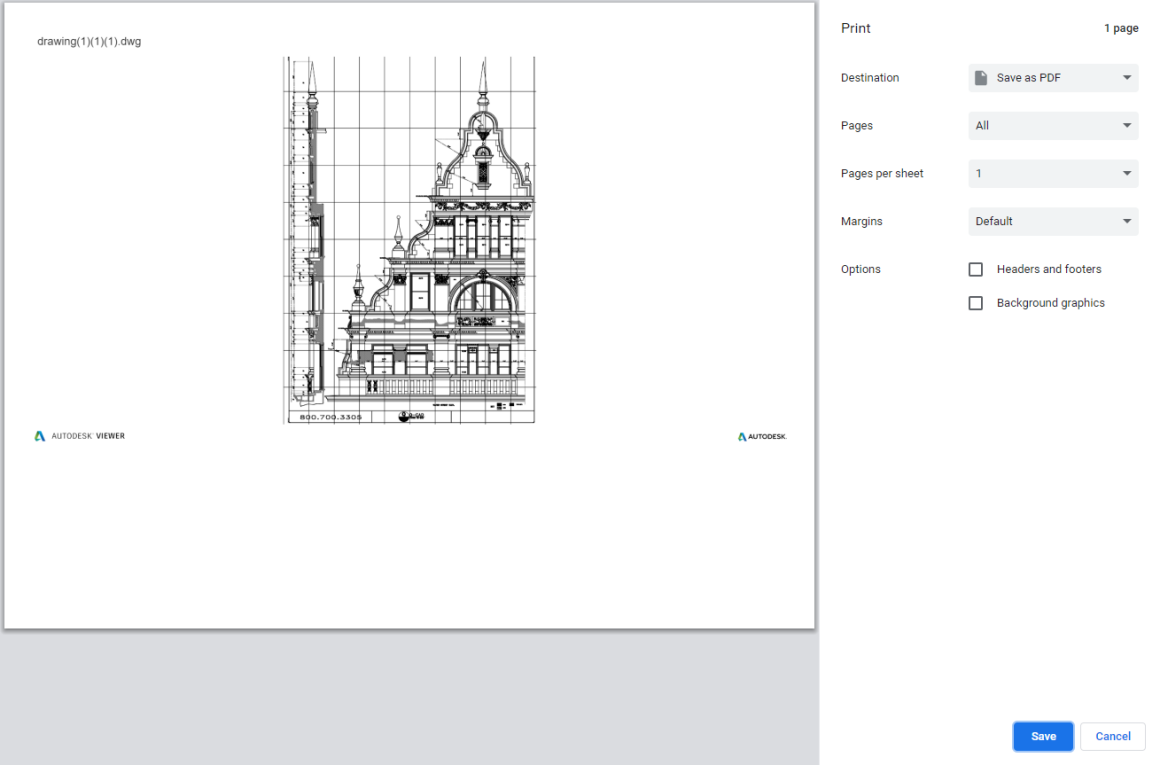
Zamzar
Es gibt eine Vielzahl von Tools zur kostenlosen Online-Konvertierung von Dateien, aber das einfachste stammt wahrscheinlich von Zamzar. Hier haben wir einen umfassenden Online-Konverter, mit dem Sie viele Arten von Dateien wie PDF, Word, Excel, CAD, ebook, Audio, Video usw. konvertieren können.
Schritt 1: Klicken Sie auf der Startseite des Online-Konverters auf Dateien auswählen, um Ihre DWG-Dateien hochzuladen;
Schritt 2: Tippen Sie auf Konvertieren in, um das Ausgabeformat als PDF auszuwählen;
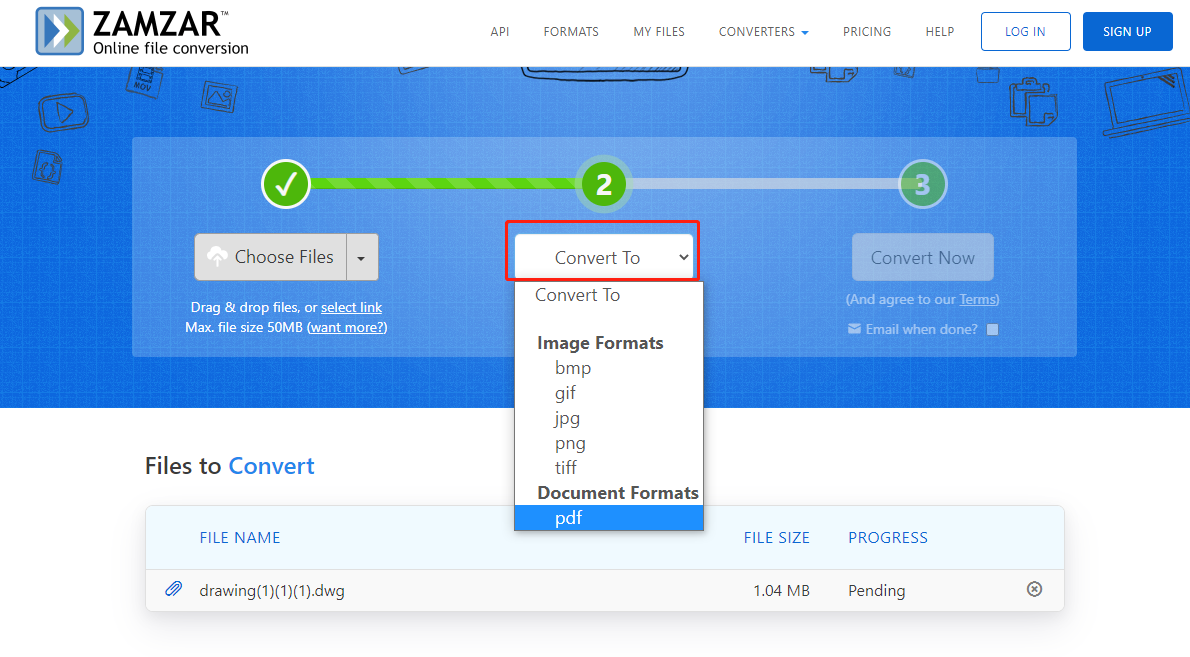
Schritt 3: Klicken Sie auf Jetzt konvertieren, um die Konvertierung von DWG in PDF abzuschließen.
Was ist der beste DWG zu PDF Konverter?
Mit einer der vorgestellten Methoden können Sie Ihre CAD-Zeichnung (.dwg) ganz einfach in eine PDF-Datei (.pdf) konvertieren. Wenn Sie jedoch eine Gruppe von Dateien schnell im Stapel konvertieren und die konvertierten PDFs perfekt kontrollieren möchten, ist eine professionelle Desktop-Anwendung wie SwifDoo PDF die richtige Wahl.
Warum SwifDoo PDF verwenden?
SwifDoo PDF ist eine schnelle, kleine und leistungsstarke Anwendung zur Verwaltung und Bearbeitung von PDF-Dateien, mit der Sie DWG-Dateien ohne AutoCAD in PDF konvertieren können. Es kann große DWG-Dateien in kürzester Zeit im Stapelverfahren in PDF-Dokumente konvertieren.
Außerdem können Sie damit Ihre PDF-Zeichnungen bearbeiten. Sie können das PDF mit Anmerkungen versehen, Wasserzeichen in PDF einfügen oder per E-Mail an andere freigeben. Mit einfacher Oberfläche und umfassender Funktionalität ist es ein Alleskönner für PDF-Aufgaben.
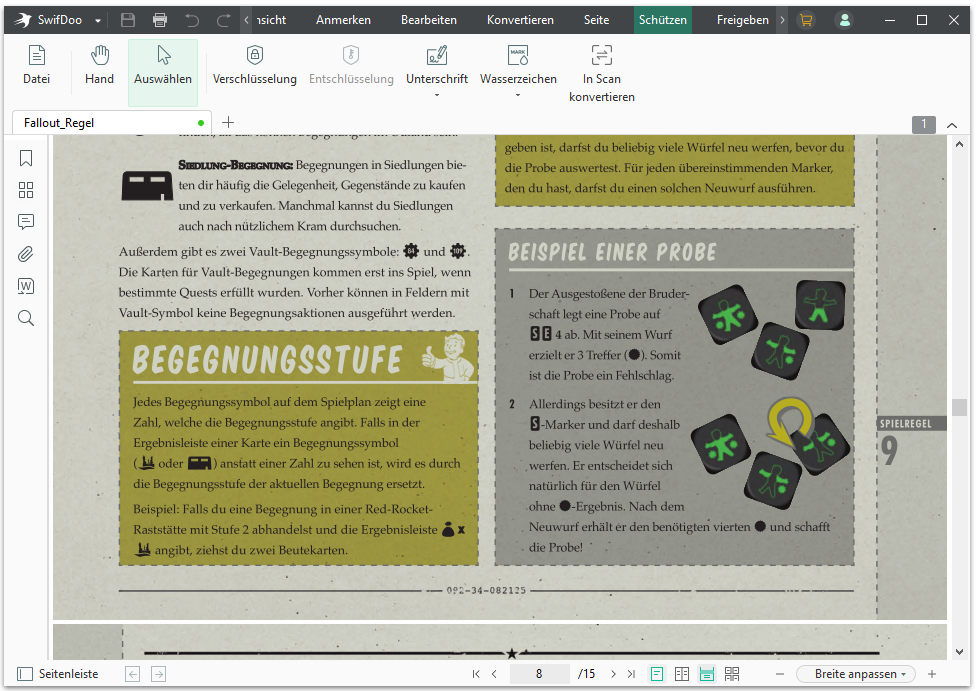
Schluss
In diesem Beitrag haben wir Ihnen vier nützliche Tools gezeigt. Mit klaren Anleitungen und Optionen bieten diese Lösungen eine effiziente Möglichkeit, dass Sie im Handumdrehen DWG in PDF umwandeln. Probieren Sie diese Tools aus und wählen Sie das, das zu Ihnen am besten passt!








